- 10 Dec 2024
- 2 Minutes à lire
- Imprimer
- SombreClair
Différence entre les Balises Block et l'Option Supression de Paragraphe
- Mis à jour le 10 Dec 2024
- 2 Minutes à lire
- Imprimer
- SombreClair
Découvrez comment gérer l'affichage et la suppression de contenus dans vos Word personnalisés et vos e-mails avec Kizeo Forms. Ce tutoriel vous explique la différence entre les Balise Block et l'option Suppression du Paragraphe. Maîtrisez ces fonctionnalités pour personnaliser vos documents en toute simplicité.
Résumé
La spécificité des Balises Block
Les Balises Block vous permettent d’afficher ou de masquer des images, des tableaux et du texte dans vos Word personnalisés ou vos e-mails. Lorsqu’il s’agit de texte, si vous souhaitez afficher ou masquer une partie importante (plusieurs paragraphes ou plusieurs pages) de votre document, il est recommandé d’utiliser les Balises Block. Par ailleurs, il est préférable de choisir cette option si vous désirez afficher ou masquer un bloc de paragraphe suivant une condition (ex : si un champ est vide ou masqué, si un élément précis est sélectionné dans un champ liste, etc.).
La spécificité de l’Option Suppression du paragraphe dans les Word personnalisés si donnée vide ou invisible
L’option « Suppression du paragraphe » permet de masquer dans vos Word personnalisés et vos scénarios d’e-mails un paragraphe1 de texte s’il contient une donnée « vide » ou « invisible ». C’est pourquoi, si vous souhaitez uniquement afficher/masquer un élément suivant la saisie (ou non) ou la visibilité d’un champ, nous vous recommandons d’activer cette option sur chaque champ.
1.Au sens de la définition de Word.
📖 En savoir plus sur les Conditions de Visibilité.
Les Balises Block
A l’aide des Balises Block, vous pouvez facilement afficher ou masquer du texte, des tableaux, des images etc…
- Elles s’utilisent uniquement dans les documents Word personnalisés et les e-mails. Elles ne fonctionnent pas dans l’en-tête du document Word.
- Elles peuvent s’utiliser avec tous les Champs.
- Elles se positionnent toujours sur une ligne vide, supprimée à l’export ; tout élément saisi sur cette même ligne sera également effacé.
Le format de ces balises se construit toujours en deux temps pour encadrer le tableau ou le bloc de paragraphe à faire apparaître ou disparaître : une balise avant et la même balise après.
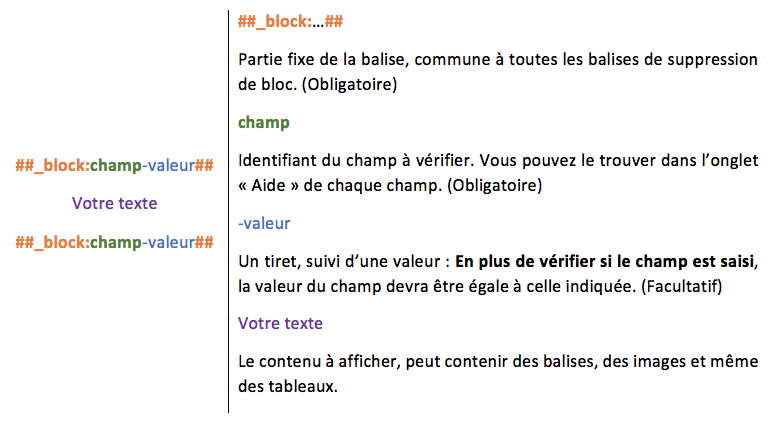
Cette fonctionnalité permet de masquer un paragraphe précis dans vos documents Word Personnalisés et vos e-mails.
L'Option Suppression du paragraphe dans les Word personnalisés si donnée vide ou invisible
Rappel
Présente dans les options de tous les champs, onglet Avancé, cochez la case Suppression du paragraphe dans le Word personnalisé si donnée vide ou invisible afin de l’activer.
Paramétrage
- Si la balise se trouve sur la même ligne que son titre la ligne entière sera masquée.
- Si la balise se trouve sous son titre, mais dans le même paragraphe, alors le paragraphe entier sera masqué si la donnée est vide ou invisible.
- Si la balise se trouve sous son titre, mais pas dans le même paragraphe, alors le titre restera sur l’export final.
Voici un aperçu sous Word avec l’option ¶ d’activée au travers de différents cas de saisies possibles :
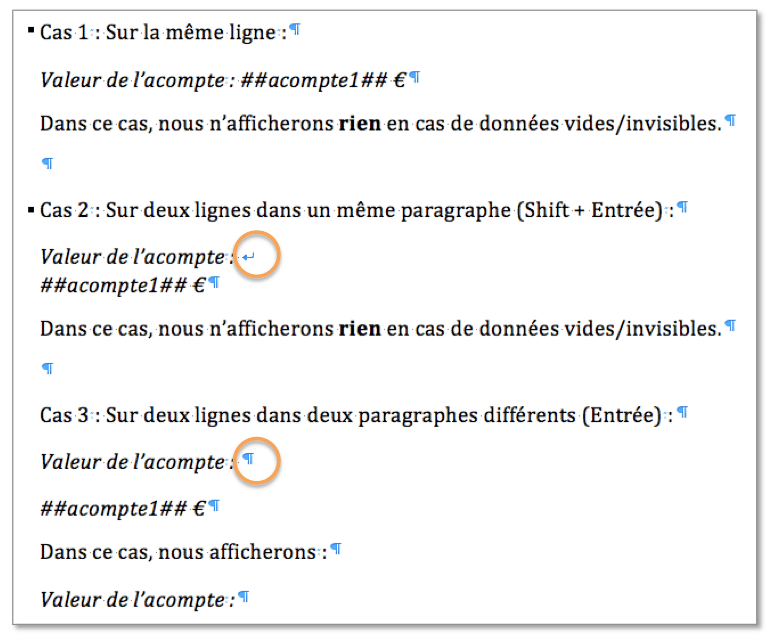
- Nous restons dans le même paragraphe lorsque nous faisons Shift + Entrée pour aller à la ligne.
- Nous sommes dans un paragraphe différent lorsque nous faisons Entrée pour aller à la ligne.
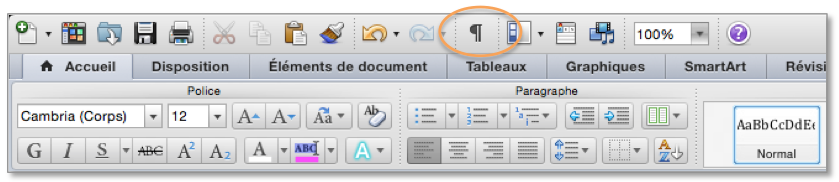


%202.svg)
%201.svg)



